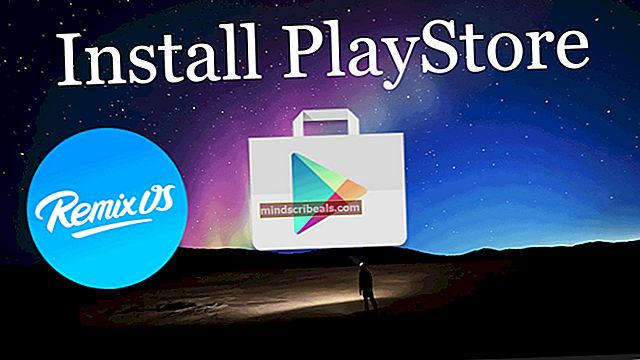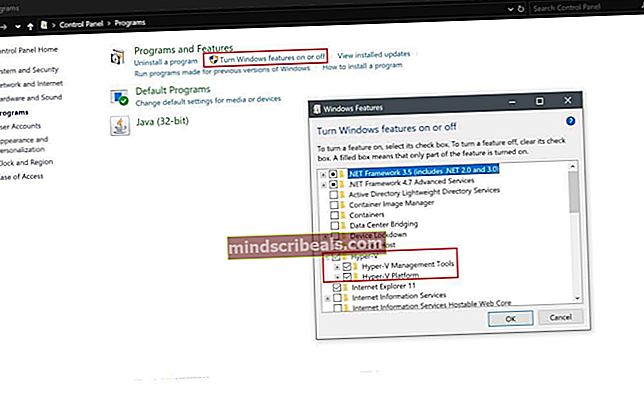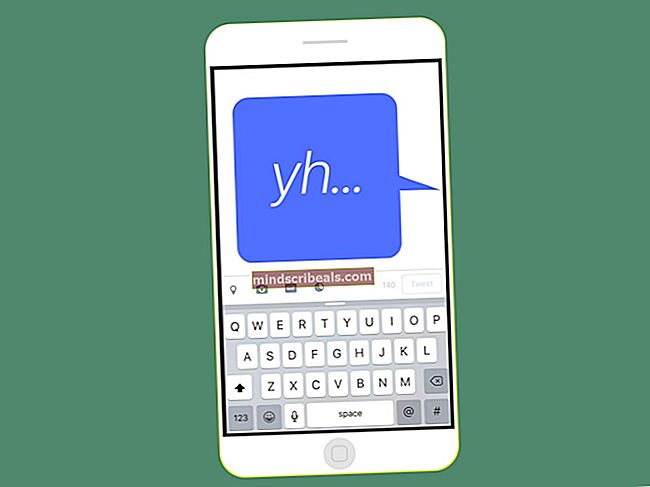Jak náhodně opravit nebo zakázat přiblížení magické myši
Bezdrátová myš Magic Mouse společnosti Apple pro stolní počítače Mac je skutečně revoluční počítačová myš. Pro ještě lepší prémiový zážitek z celého zážitku a pro snazší používání se vše na Magic Mouse - od kliknutí po rolování - děje dotykem. Celý povrch Magic Mouse je citlivý na dotek, což z Magic Mouse v podstatě dělá trackpad, který nabízí stejný vzhled a dojem jako myš. Myš Magic Mouse má funkci přiblížení, která uživatelům umožňuje přiblížit a oddálit jejich displeje pouhým posouváním dotykem.
Funkce posouvání a přiblížení Magic Mouse je ve většině oblastí darem z nebes. Avšak v několika oblastech, například když jsou interaktivní mapy na obrazovce uživatele nebo při použití aplikace Adobe, lze i ten nejmenší pohyb na povrchu Magic Mouse zaregistrovat jako posuvné přiblížení, nekontrolovatelné přiblížení a oddálení displej. Celý váš displej, který nekontrolovatelně přiblížíte a oddálíte, když jednoduše pohybujete myší nebo přetahujete objekty na obrazovce, může být docela frustrující, a to do té míry, že je téměř vyvolávající kinetózu.

Naštěstí jsou však některá z nejúčinnějších řešení, na která lze zvyknout deaktivovat funkce posouvání a přiblížení Magic Mouse a / nebo se jí zbavte:
Řešení 1: Zakažte funkci přiblížení posouvání
- Jít do Systémové preference >Univerzální přístup >Vidění.
- Klikněte na Možnosti… v Zvětšení
- Zrušte zaškrtnutí a deaktivovat the Při přidržování zvětšujte pomocí kolečka
- Uložit změny, které jste provedli.
Řešení 2: Zakažte funkci Smart Zoom
- Jít do Systémové preference >Myš.
- Vyhledejte a zrušte zaškrtnutí políčka Inteligentní zoom možnost pod Namiřte a klepněte sekce do deaktivovat
- Uložit změny.
Řešení 3: Získejte další myš a použijte ji k interakci s problémovými oblastmi
Pokud pro vás nefungovalo ani jedno z výše popsaných řešení, zbývá vám pouze získat další myš (nejlépe kabelovou s fyzickými tlačítky a fyzickým rolovacím kolečkem) a používat ji k interakci s oblastmi a aplikacemi, ve kterých Magic Myš způsobuje nekontrolovatelné a výrazné přiblížení posouváním. Druhou myš si můžete připojit k počítači pouze v případě, že ji potřebujete, ale můžete ji také nechat celou dobu připojenou a bezpečně zastrčenou, takže když ji potřebujete, stačí nastavit Magic Mouse stranou a použijte druhou myš. Naštěstí, protože váš počítač je Mac, takže ponechání Magic Mouse a druhé myši k ní vždy připojené nezpůsobí žádný střet mezi nimi a oba budou fungovat přesně tak, jak mají.